Bạn đang xem bài viết Cách xóa tài khoản Instagram trên điện thoại và máy tính nhanh chóng tại Thcshoanghiep.edu.vn bạn có thể truy cập nhanh thông tin cần thiết tại phần mục lục bài viết phía dưới.
Instagram là một trong những mạng xã hội phổ biến nhất hiện nay. Tuy nhiên, có những lý do mà bạn muốn xóa tài khoản Instagram của mình, ví dụ như không muốn tiếp tục sử dụng hoặc vì lý do bảo mật. Có thể bạn đang tìm cách xóa tài khoản Instagram trên điện thoại hoặc máy tính một cách nhanh chóng và dễ dàng. Trong bài viết này, chúng tôi sẽ cung cấp cho bạn những hướng dẫn chi tiết để xóa tài khoản Instagram một cách an toàn và hiệu quả. Hãy cùng tìm hiểu nhé!
Mạng xã hội không phải lúc nào cũng thú vị, có thể bạn đã gặp phải những trải nghiệm tiêu cực và muốn rời xa chúng. Tại bài viết này, chúng ta sẽ tìm hiểu các bước xóa tài khoản Instagram khi bạn muốn rời xa ứng dụng này.
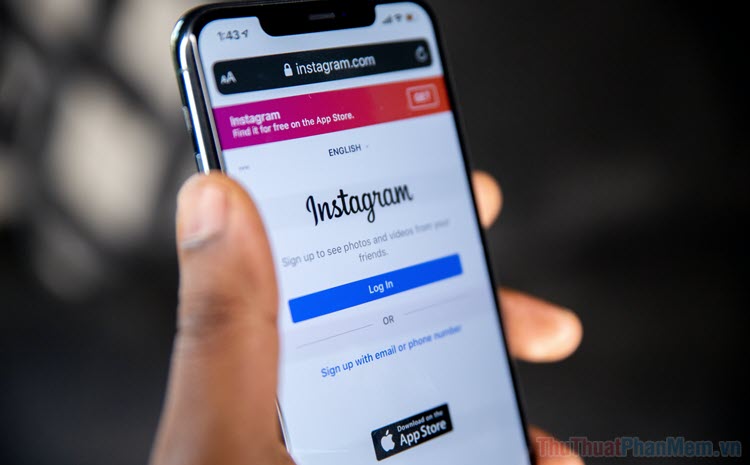
Xóa tài khoản Instagram trên điện thoại và máy tính nhanh chóng
Trước khi đi tới quyết định xóa tài khoản Instagram, bạn cần phải lưu ý những điều như sau:
- Khi tài khoản Instagram bị xóa, bạn vĩnh viễn không thể truy cập được vào tài khoản.
- Tất cả ảnh, người theo dõi, lượt thích và bình luận trên Instagram của bạn cũng sẽ bị xóa vĩnh viễn.
- Bạn có thể sẽ mất tên người dùng của mình nếu có người khác lấy mất trong trương lai.
- Thời gian để xác nhận xóa tài khoản là 30 ngày, trước thời hạn này bạn có thể đăng nhập vào tài khoản để hủy lệnh xóa.
Trên đây là những lý do để bạn cân nhắc xem có nên xóa tài khoản Instagram của mình hay không. Thay vào đó, bạn có thể sẽ muốn vô hiệu hóa tạm thời tài khoản Instagram.
1. Xóa tài khoản Instagram trên máy tính
Bước 1: Mở trình duyệt web mà bạn thường sử dụng, truy cập vào trang Xóa tài khoản Instagram. Hãy đăng nhập nếu cần.
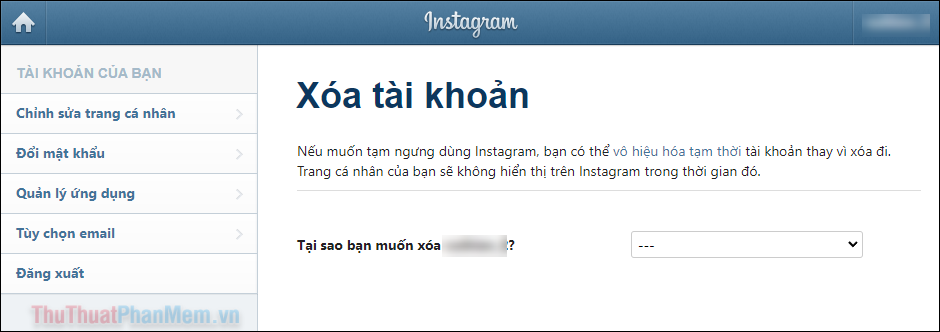
Bước 2: Hãy nhấn vào dấu mũi tên ở mục Tại sao bạn muốn xóa? Hãy chọn một lý do khiến bạn muốn xóa tài khoản Instagram của mình.
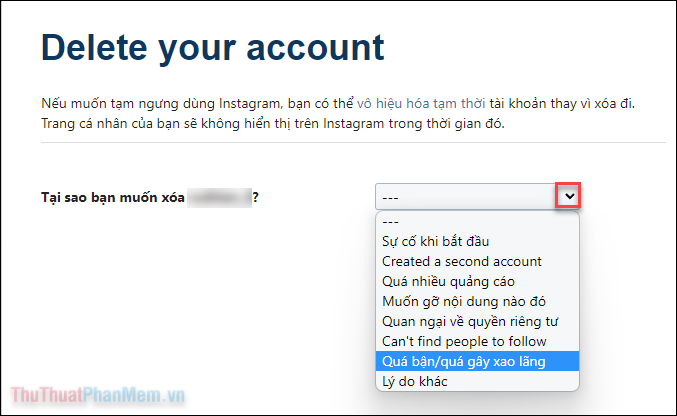
Bước 3: Ở màn hình tiếp theo, bạn nhập mật khẩu vào ô, sau đó nhấn Delete.
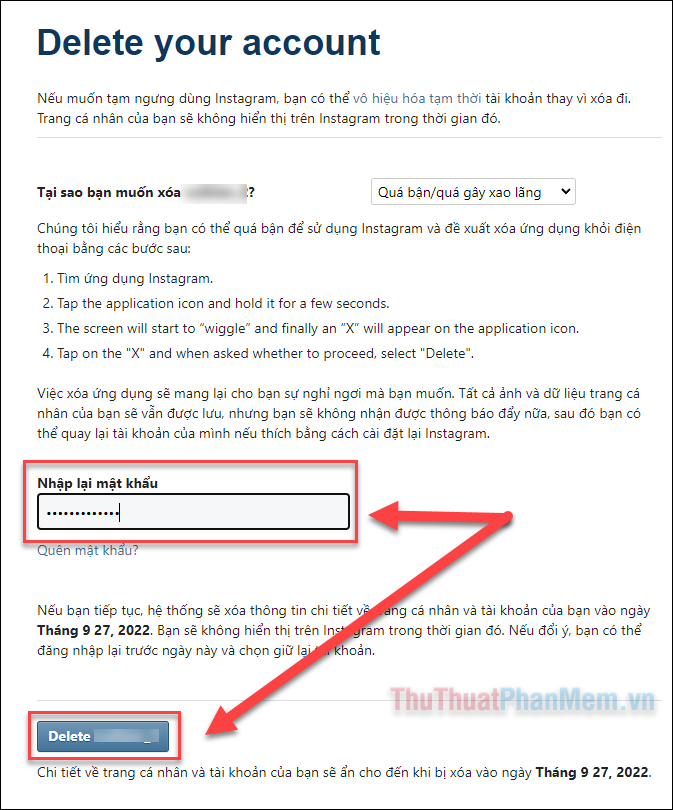
Tại đây, bạn cũng được biết tài khoản của mình sẽ được giữ lại đến ngày bao nhiêu. Trong thời hạn này, tài khoản sẽ được ẩn đi trên Instagram và không ai có thể tìm thấy nó nữa. Nếu đổi ý, bạn hãy đăng nhập trước khi nó bị xóa vĩnh viễn.
2. Xóa tài khoản Instagram trên điện thoại
Ứng dụng Instagram trên điện thoại Android của bạn không hỗ trợ xóa tài khoản. Vì vậy, bạn cũng cần phải sử dụng trình duyệt web (giống phương pháp bên trên) để làm điều này.
Tuy nhiên, bạn có thể xóa tài khoản Instagram trên iPhone với các bước như sau:
- Mở ứng dụng Instagram trên điện thoại iPhone của bạn, nhấn vào ảnh đại diện ở góc dưới bên phải >> Dấu ba gạch ngang.
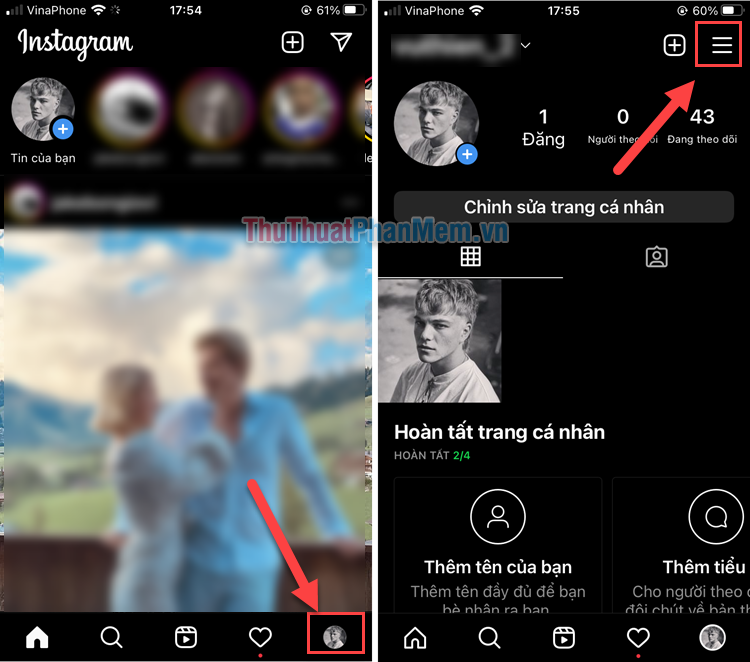
- Lần lượt chọn Cài đặt >> Tài khoản >> Xóa tài khoản.
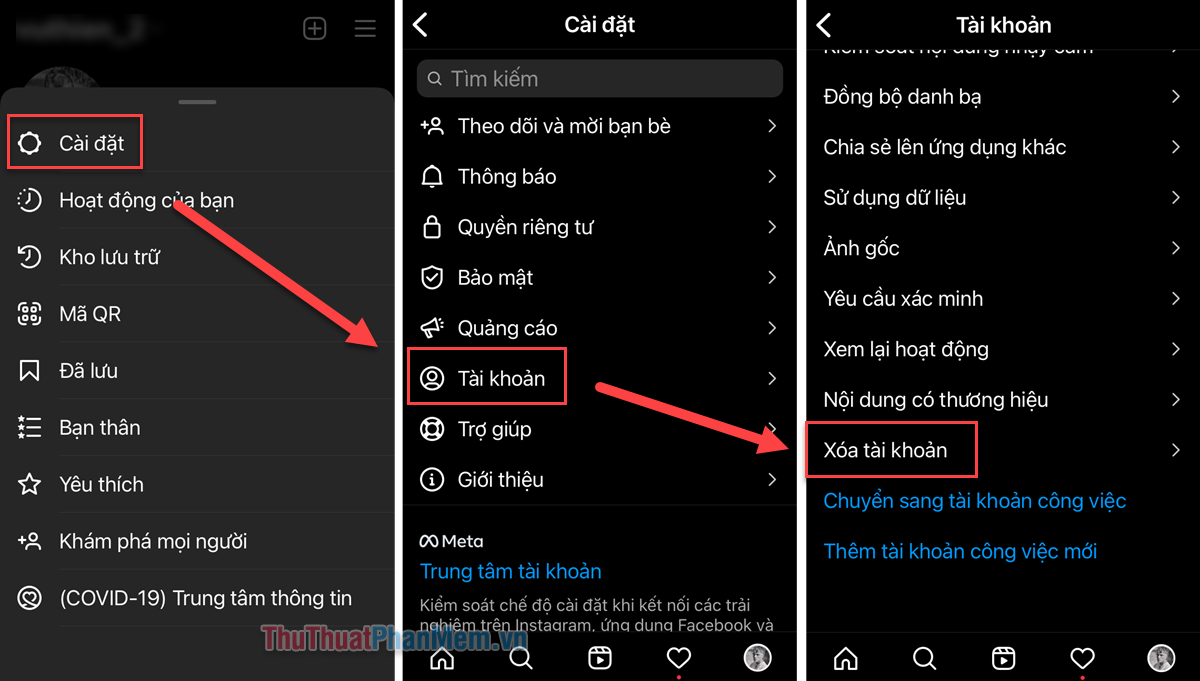
- Ở màn hình tiếp theo, bạn nhấn Xóa tài khoản >> Tiếp tục xóa tài khoản.
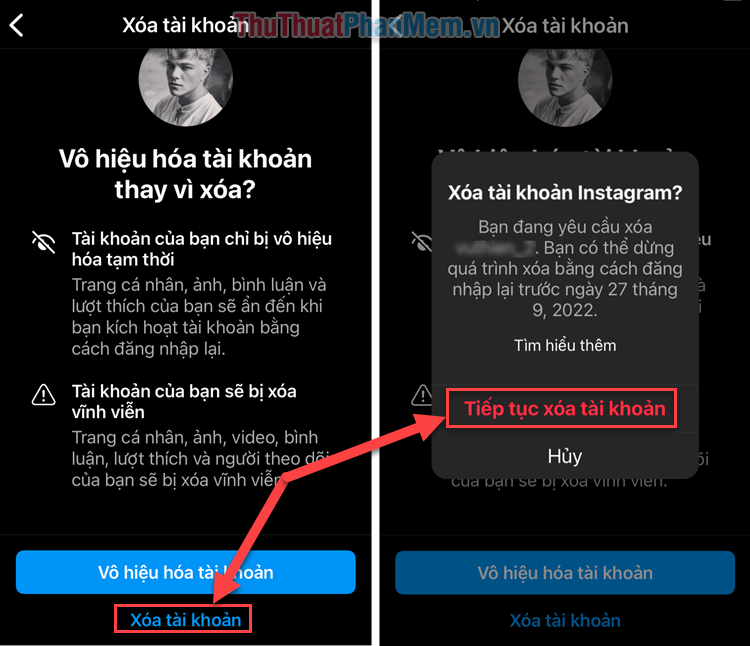
- Bây giờ bạn chọn một lý do muốn tài khoản xóa Instagram.
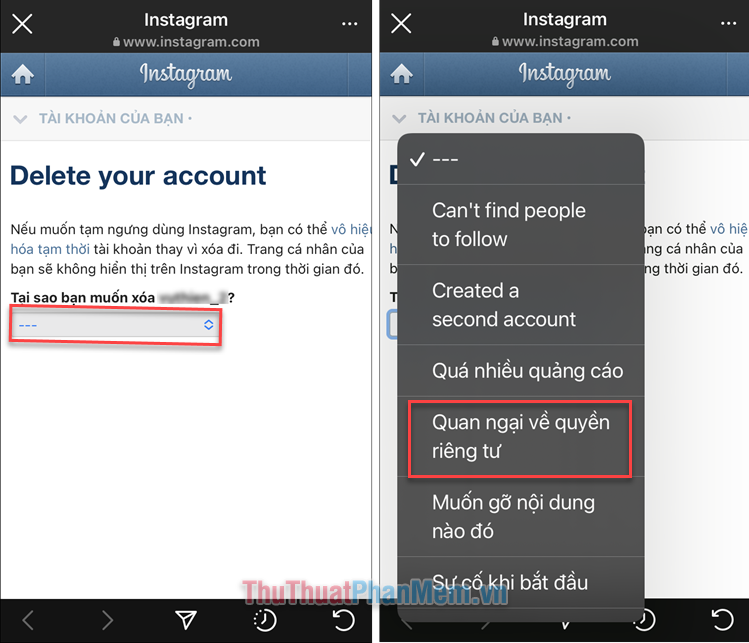
- Nhập mật khẩu của bạn rồi nhấn Delete.
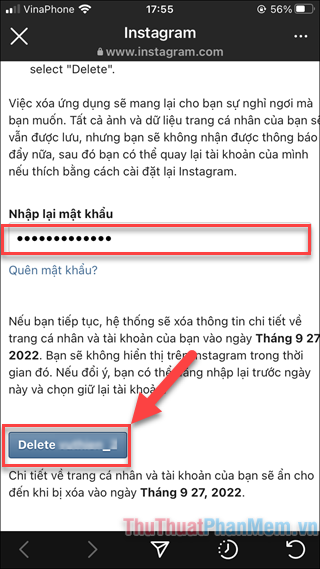
Trên đây là hướng dẫn xóa tài khoản Instagram trên điện thoại và máy tính. Cảm ơn bạn đã tìm đọc Thcshoanghiep.edu.vn.
Trên đây là những cách đơn giản để xóa tài khoản Instagram từ điện thoại và máy tính một cách nhanh chóng. Việc xóa tài khoản này giúp cho người dùng thoát khỏi mạng xã hội này một cách đơn giản và tiện lợi. Nếu bạn cảm thấy không còn nhu cầu sử dụng Instagram hoặc không muốn tiếp tục sử dụng nữa, hãy làm theo các bước trên để xóa tài khoản một cách dễ dàng. Hãy nhớ rằng việc xóa tài khoản có thể là một quyết định khó khăn, nhưng đôi khi rất cần thiết để bảo vệ sự riêng tư và giảm thiểu sự phân tâm trong cuộc sống hàng ngày.
Cảm ơn bạn đã xem bài viết Cách xóa tài khoản Instagram trên điện thoại và máy tính nhanh chóng tại Thcshoanghiep.edu.vn bạn có thể bình luận, xem thêm các bài viết liên quan ở phía dưới và mong rằng sẽ giúp ích cho bạn những thông tin thú vị.
Nguồn Bài Viết: https://thuthuatphanmem.vn/cach-xoa-tai-khoan-instagram-tren-dien-thoai-va-may-tinh-nhanh-chong/
Từ Khoá Tìm Kiếm Liên Quan:
1. Xóa tài khoản Instagram
2. Hủy đăng ký Instagram
3. Gỡ bỏ tài khoản Instagram
4. Bỏ tài khoản Instagram
5. Loại bỏ tài khoản Instagram
6. Xóa tài khoản Instagram trên điện thoại
7. Xóa tài khoản Instagram trên máy tính
8. Cách xóa tài khoản Instagram
9. Thủ thuật xóa tài khoản Instagram
10. Hướng dẫn xóa tài khoản Instagram.




-2024-05-04-15-26.jpg)
